
A8.netに登録したいんだけど、どうやってするんだろう?
日本で最大級のASPサービスである「A8.net」。もう登録はすみましたか?
この記事ではA8.netの概要と登録方法について「写真」&「記入例」付きで解説していきます。
A8.netの登録をサクッと済ませましょう♪
A8.netの公式サイトはこちらから ≫ A8.net
A8.netってどんなASP?
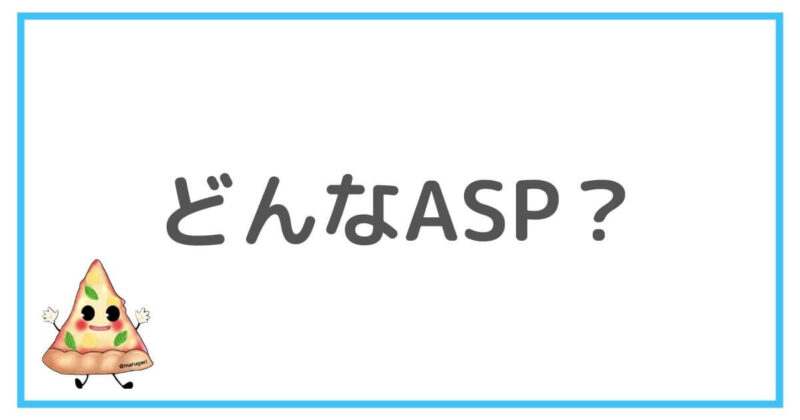
A8.netは、日本最大級の広告数・サイト数のアフィリエイトサービスです。
おそらく多くのブロガーさんが最初に登録するASPだと思います。

私も最初に登録したASPです
A8.netには次のような特徴があります。
A8.netの特徴
- A8.netは累計300万サイト以上登録(2021年09月現在)
- 11年連続でアフィリエイト満足度No.1(2021年06月発表)を獲得
- 審査無しで登録可能
- サイト(ブログ)がなくてもはじめられる
- スマホのアプリがある
ブロガーさんはA8.netに登録しない理由はないので、今すぐ登録しましょう!
A8.netの登録方法

それでは、A8.netの登録方法を写真付きで紹介していきます。
事前準備
A8.netに登録するときに準備しておくものは次のものです。
事前に準備するもの
- 振り込み用の銀行口座(ゆうちょ銀行が一番オトク)
- メールアドレス
- ブログ(なくてもOK)
準備できたら次の手順に進みましょう。
A8.netに仮登録する
まずは仮登録をしていきます。
仮登録の手順は3ステップです。
step
1A8.netの登録ページに行く
こちらから登録ページへ行きましょう≫A8.net ![]()
step
2①メールアドレスの入力、②利用規約の確認、③認証チェックをして「仮メールを送信する」をクリック
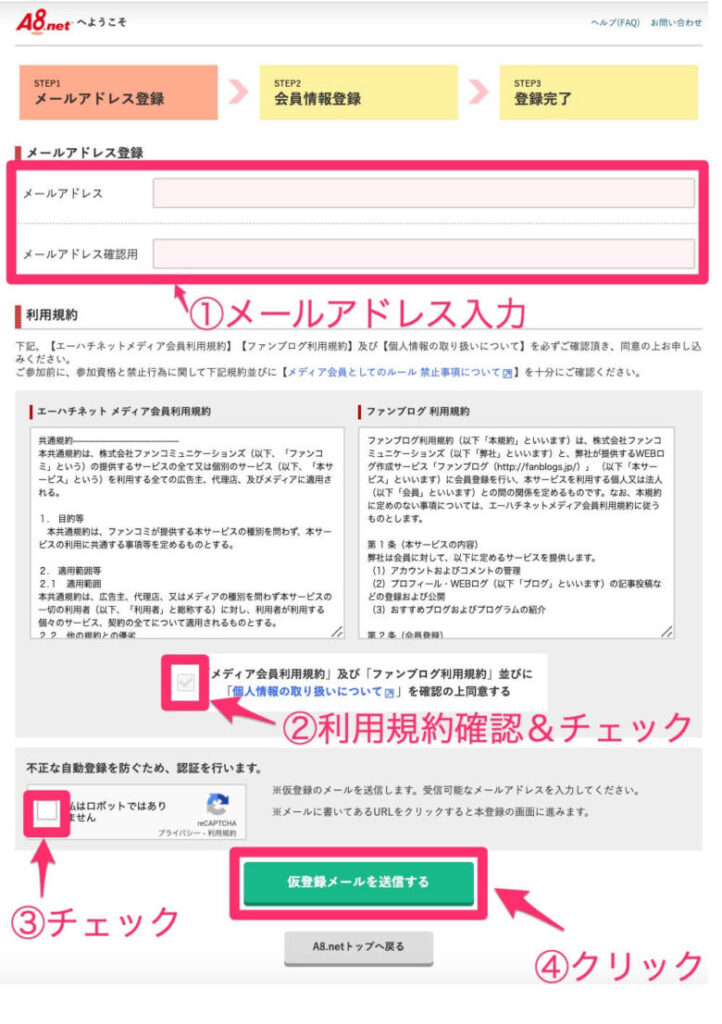
以下のような画面になります▼
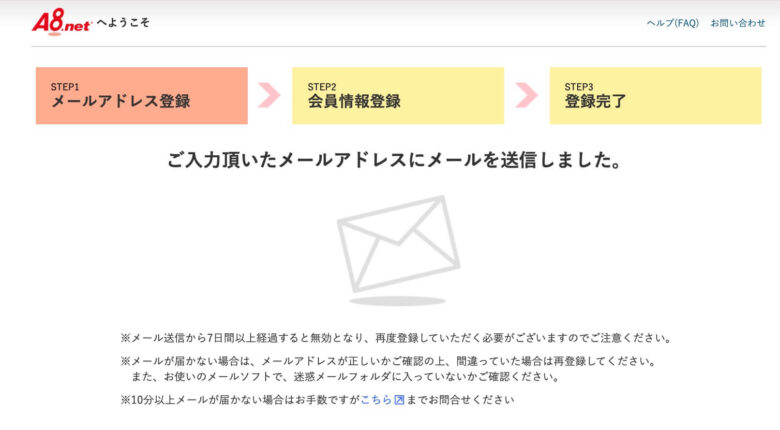
step
3届いたメールの確認
登録したメールを確認し、【登録用URL】をクリックする▼
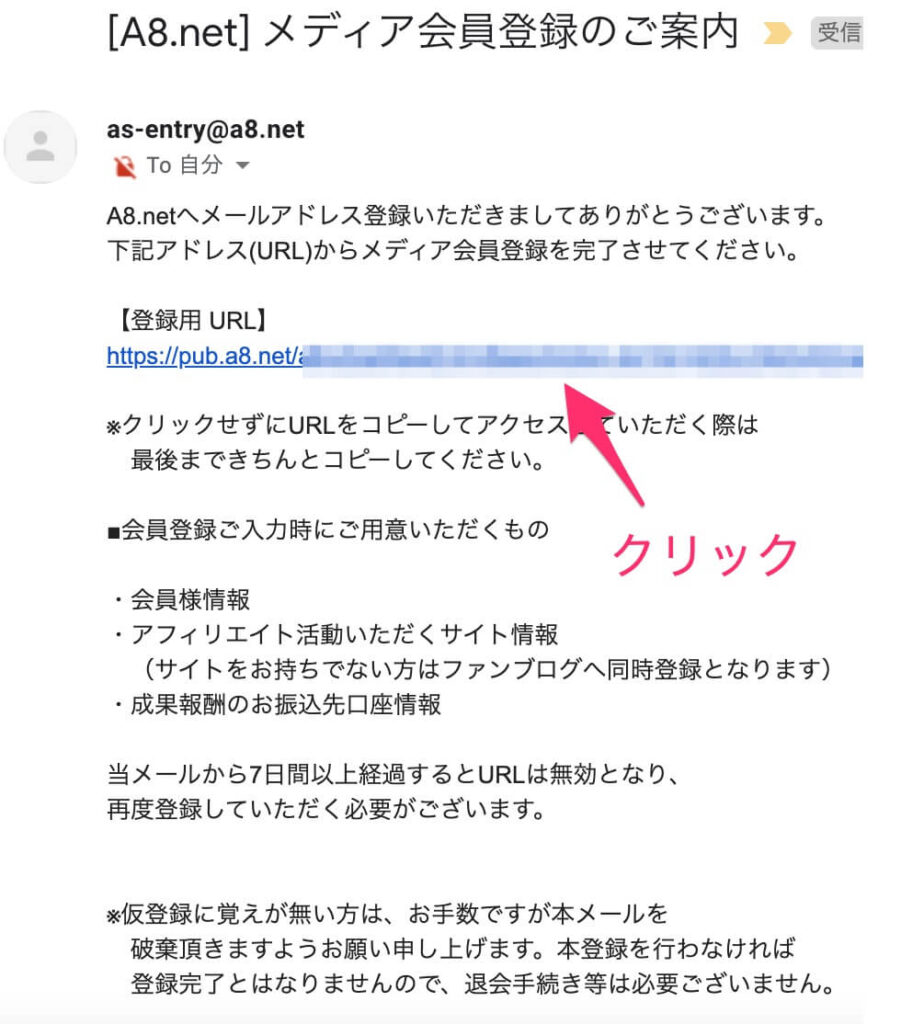

次は『本登録』へ進みましょう!
A8.netの本登録をする
本登録は全部で3ステップです。
項目に沿って、必要な情報を入力していきましょう。
step
1基本情報の入力
まずは基本情報を入力していきます。
| ログインID | 8文字以上24文字以内の半角英数字で入力 ※ログインのときに使うのでメモしておく |
| パスワード | 8文字以上24文字以内の半角英数字で入力 ※ログインのときに使うのでメモしておく |
| 区分 | 個人ブロガーは『個人、または個人事業主』を選択 |
その他の項目は、どんどん入力出来ると思うのでしていきましょう▼
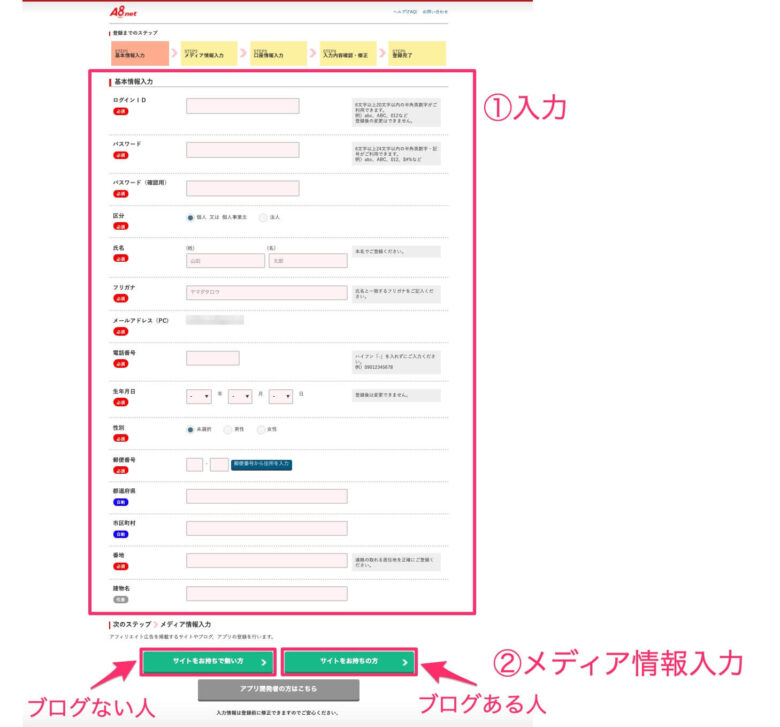
入力が終わったら、『サイトをお持ちでない方』『サイトをお持ちの方』のどちらかのボタンを選んでクリックします。
ブログを持っていない人 → 『サイトをお持ちでない方』をクリックして、「ファンブログ(無料ブログサービス)」の登録画面へ
ブログを持っている人 → 『サイトをお持ちの方』をクリックして、サイト情報入力画面へ
step
2【サイトをお持ちの方】サイト情報入力
ブログを持っている人は『サイト情報』を入力します▼
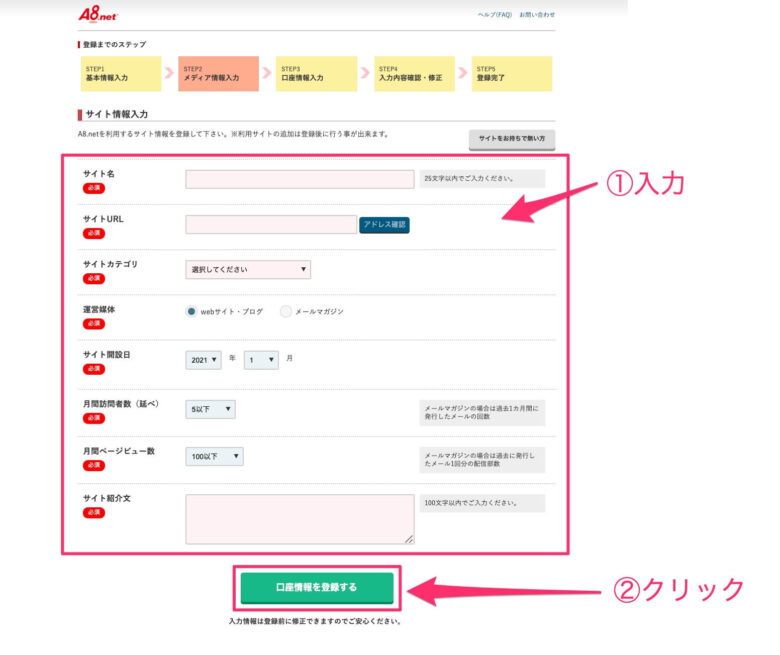
| サイト名 | ブログの名前を入力 |
| サイトURL | ブログトップページのURLをコピーして貼り付け |
| サイトカテゴリ | 選択肢の中からブログのカテゴリを選択 |
| 運営媒体 | ブログの場合は「Webサイト・ブログ」を選択 |
| サイト開設日 | ブログをはじめた(ドメインを取得した)月を選択 |
| 月間訪問者数 | 月間訪問者数を入力。はじめたばかりでわからなければ「5以下」でOK! |
| 月間ページビュー数 | 月間ページビュー数を入力。はじめたばかりでわからなければ「100以下」でOK! |
| サイト紹介文 | どんなブログなのかを簡単に紹介(100文字以内) |

サイトの紹介文ってどんな感じで書いたらいいの?
私がはじめてA8.netに登録したときは、以下のように書いてOKでした。
教育や子育てに関する情報を書いていきます。
…ざっくりすぎですね。笑
登録した後にいつでも書き換えることができるので、とりあえずブログの内容がわかるように書いておきましょう。
入力が終わったら『口座情報を登録する』をクリックして先へ進みましょう。
【サイトをお持ちでない方】を選んだ人
ファンブログ登録に必要な項目を入力していきましょう▼
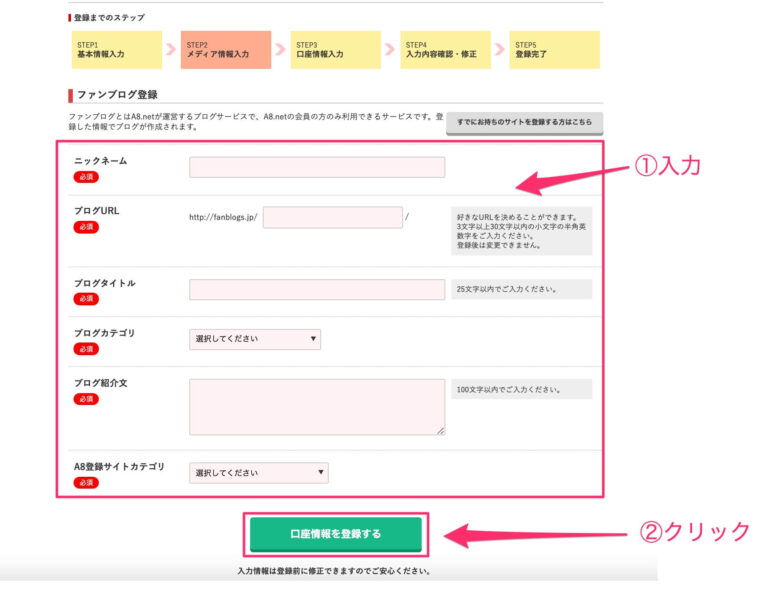
| ニックネーム | ニックネームを入力(ファンブログで表示される名前です) |
| ブログURL | 3文字以上30文字以内の半角英数字でブログのURLを好きに決めます |
| ブログタイトル | 25文字以内でブログのタイトルを入力 |
| ブログカテゴリ | ブログのカテゴリを選択 |
| ブログ紹介文 | どんなブログなのかを100文字以内で入力 |
| A8登録サイトカテゴリ | 登録サイトカテゴリを選択 |
入力したら『口座情報を登録する』をクリックしましょう。
step
3口座情報の入力
報酬が発生したときに入金させる口座の情報を入力します。
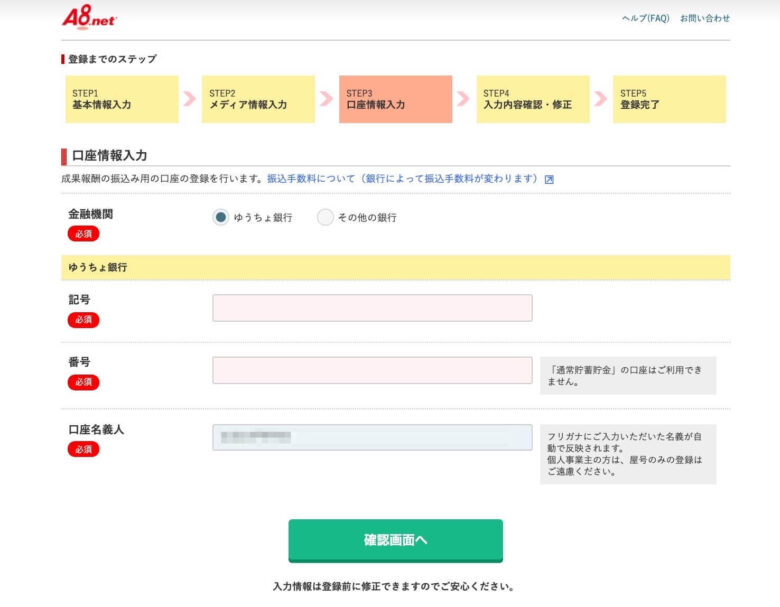
手数料のちがい
ゆうりょ銀行:手数料一律30円
その他の銀行:手数料108円〜
ゆうちょの口座がある人は、ゆうちょがお得です。(あとから変更可)
入力したら、確認画面をクリック→確認して登録完了です♪

やったー!できたー♪
プログラムの探し方
登録ができたらすぐにASPの案件を探して利用することができます。

どうやって案件をさがすの?
A8.netのページの「カテゴリ検索」や「検索窓」、「プログラム検索」から探せます。
以下の画像の場所に、気になるキーワードを入れてみてくださいね▼
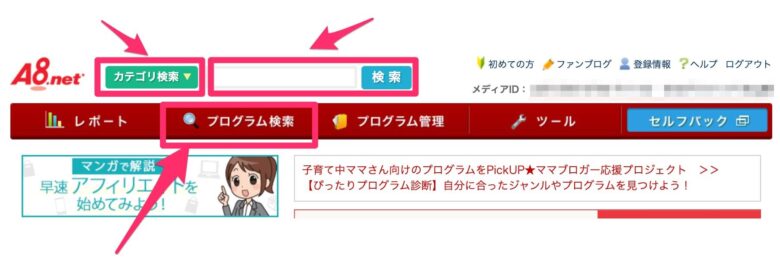
まとめ:今すぐA8.netに登録しよう
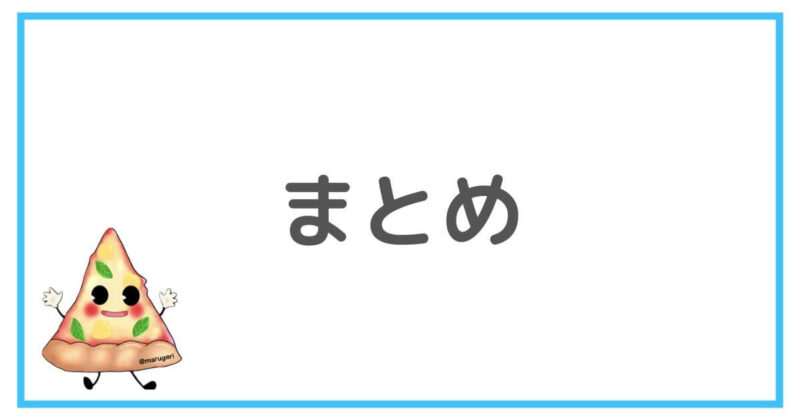
A8.netの登録方法を紹介してきました。
審査無しで始められる、初心者ブロガーにやさしいASPです
今すぐ登録しましょう!
登録はこちらから≫A8.net
A8.netへの登録が終わった人の中で、すでにブログ記事を5〜10記事書き終えている方はその他のASPにも登録をしておくことをおすすめします。
「ブログ初心者必見!おすすめのASP5選」を見ながら登録を進めていきましょう▼
-

-
ブログ初心者必見!おすすめASP5選|とりあえずコレ登録しとこう
この記事では初心者にも使いやすいおすすめASPを5つ紹介しています。登録方法も詳しく知れます。
続きを見る
その他のワードプレスの設定はお済みですか?
「ブログ完全講義」3時間目では、ブログの初期設定についてまとめています。全部終わっているか確認してみてくださいね▼
3時間目の講義内容
3時間目:【まとめ記事】WordPressのインストール〜初期設定まで、これでOK!(←ブックマーク推奨)
- WordPressの始め方
- アフィンガー6のレビュー|初心者にもおすすめ?
- WordPressで最低限するべき8つの設定+デザイン設定
- おすすめプラグイン7選
- Googleアナリティクスの設定
- サーチコンソールの導入
- A8.netへの登録方法(←本記事)
- おすすめASP5選
気になる記事があったら読んでみてくださいね!

じゃあまたね。バイバーイ!
